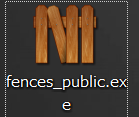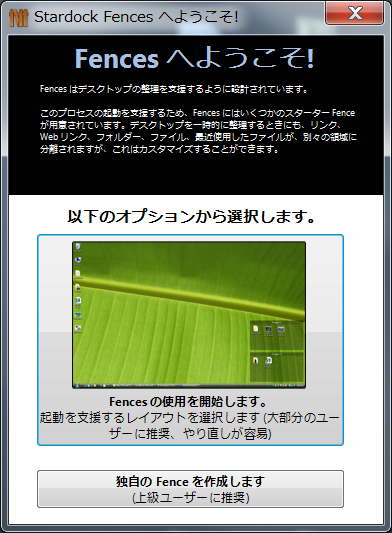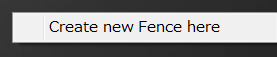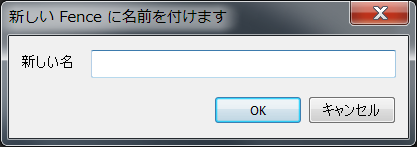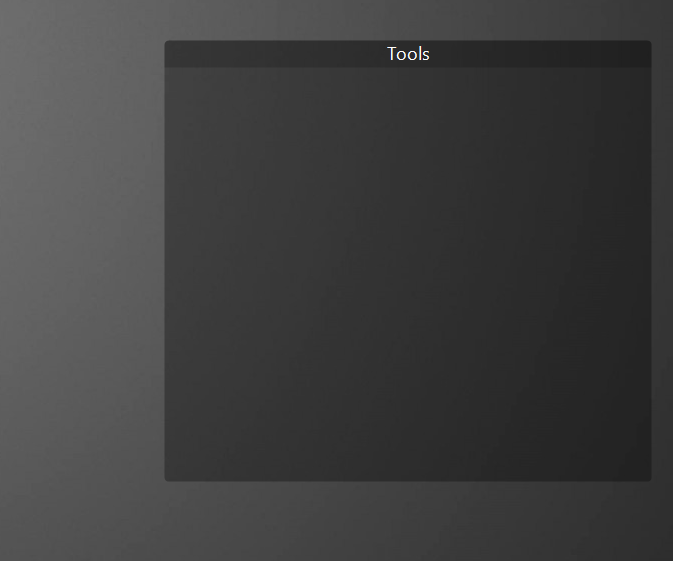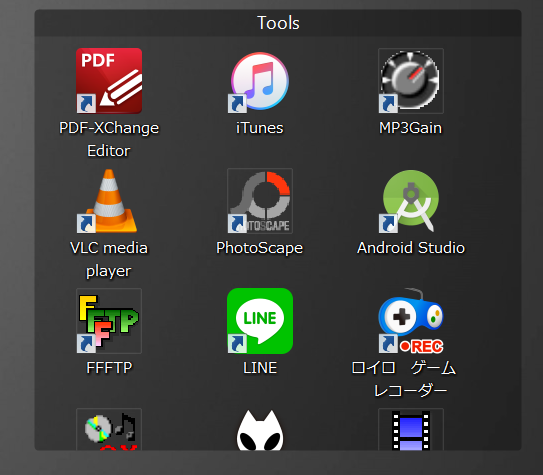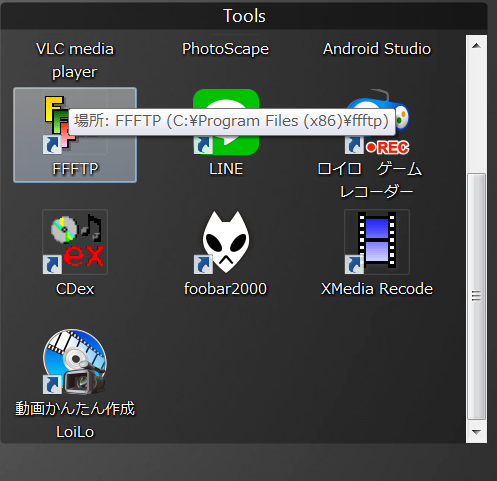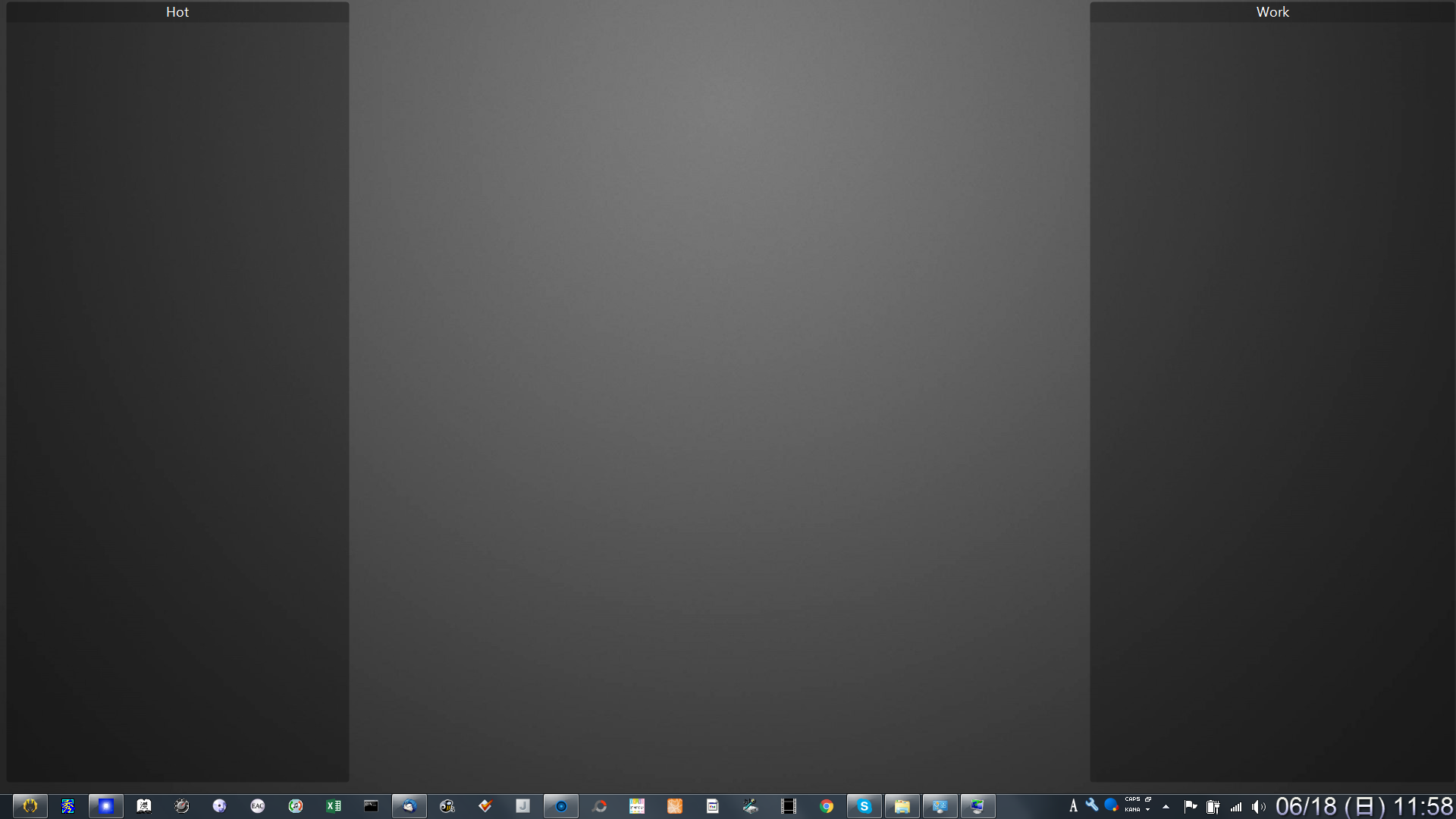どうも。
こんばんは。
自分が昔に作ったNAVERまとめを久しぶりに見てみたところ、2万ビューを越えていて驚きました。
もうアカウントを忘れてしまいましたのでメンテ出来ないのが残念です。
その中で紹介していたもので、そういや書いてなかったなってのがあったので、とりあえずご紹介します。
Fences
デスクトップが綺麗だと仕事の効率は上がります。パッと見た時に知りたい情報が表示されてるといいですよね。というわけでツールに任せましょう。
なんでもかんでもとりあえずデスクトップに保存しちゃう。そんな方におすすめ。デスクトップを右クリック押しっぱなしで枠を作るとその中にぽんぽん突っ込めます。
たくさん突っ込んでもその枠内でスクロールできるので問題ありません。最新versionはシェアウェアになっているので、参考URLから旧versionを入手してください。
ここまでNAVERまとめに書いていた文章です笑
さすがに、参考URLから旧versionを落とせというのはどうかと思いますので、ググッて手に入れてください。
インストール
デスクトップに落とすとこんなアイコンが出来ているので、ダブルクリックします。
Nextバシバシクリックするとインストールは終わります。
インストールが完了するとこんな画面が表示されます。
どっちでもいいですが、下の独自のFenceを作成しますの方がおすすめです。
使い方
デスクトップの空いてるところを右クリック押しっぱなしで枠を作ってから離します。
こんな感じで枠を作った後に、クリックを離すと
「Create new Fence here」と表示されるのでクリックします。
するとこんなのが表示されるので、お好きな名前をつけます。
デスクトップ上に枠(Fence)が作成されました。
適当にドラッグドロップでぽいぽいほりこんでいきます。
枠内で表示できるアイコン数を超えた場合見きれが発生します。
この状態でFenceにカーソルを合わせると、バーが表示されるので下にドラッグなりマウスホイールなりを使うと下までいけます。
作成済みのFenceは場所の移動もサイズ変更も、普段のウィンドウの操作と同じ形で行うことができます。
これを使うことのメリットとしては、デスクトップが綺麗になる他に、勝手にアイコンの位置が変わらなくなるということがあげられます。
とりあえず使ってみてはいかがでしょうか。
2017/06/18 追記
デスクトップがごちゃごちゃしたのでCLaunchを導入して整理しました。
-
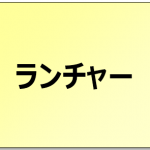
-
ランチャー『CLaunch』の導入と個人的おすすめ設定
ランチャーと一口に言っても色々あるんですが、自分が愛用しているのはCLaunchです。XP時代にはnrLaunchを使っていたのですが開発がストップしているようなので今はCLaunchです。
デスクトップには何もおかないスタンスにしました。左にHotエリアとして、明日も使うようなファイルがあればそっちにほりこみます。
とりあえず置いとくかってやつはWorkに入れます。保存しておくものはDドライブに作成しているプロジェクトごとのフォルダに入れていらないものは削除してしまいます。
毎回PCを閉じる前に整理するようにしたので綺麗なのを保つことが出来ています。
おわりに
見つけてからずっと使っています。
ちなみに有料版だと1000円(10$)で買えます。
ただ、機能的に不満はないのでこれでいいかなと思っています。
ではでは。